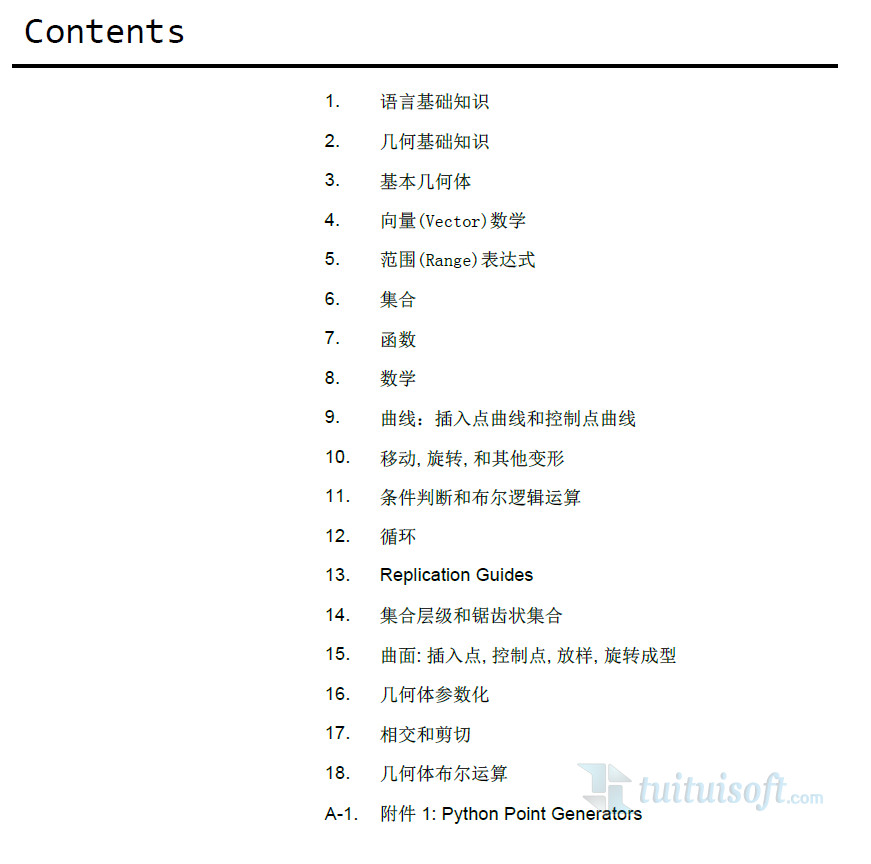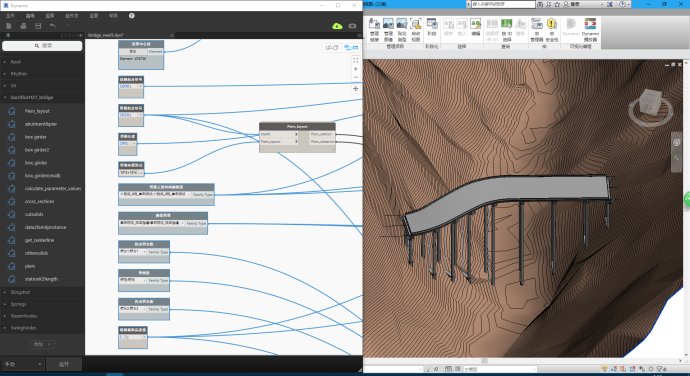* 主体类型
* 企业名称
* 信用代码
* 所在行业
* 企业规模
* 所在职位
* 姓名
* 所在行业
* 学历
* 工作性质
请先选择行业
您还可以选择以下福利:
行业福利,领完即止!

下载app免费领取会员


1、首先需要两个参照点作为模型线的起点和终点。第一个 ReferencePoint.ByCoordinates 将会创建模型线的起点,其坐标由一个代码块控制,数值为 0。因此起点坐标为 (0, 0, 0)。

2、第一个 ReferencePoint.ByCoordinates 将会创建模型线的终点,X、Y 和 Z 三个方向的数值都由数值滑块控制。这些滑块的最小值都是 0,最大值都是 10,间距都是 0.1。

3、将 Python Script 添加到工作空间中,点击左侧的加号可以添加一个输入端 IN[1]。将第一个参照点输入 Python Script 的输入端 IN[0],将第二个参照点输入 Python Script 的输入端 IN[1]。双击 Python Script 的节点面板打开“编辑 Python 脚本...”对话框。

4、在“编辑 Python 脚本...”对话框中输入以下内容。

4.1 第 1 行至第 8 行的内容是将需要用到的函数预先导入,这一步可以用一个标准模板将全部函数一次性载入。
4.2 第 11 行和第 12 行分别定义了两个变量,第一个变量 startRefPt 接收输入端 IN[0] 的数据,第二个变量 endRefPt 接收输入端 IN[1] 的数据。
4.3 第 15 行中的 System.Array 表示 Revit 需要输入系统数组,而不是 Python 列表,因此需要注意参数类型。
4.4 第 17 行中创建了一条模型线,输入的对象是上一步的参照点,最终通过输入的参照点创建了模型线。

本文版权归腿腿教学网及原创作者所有,未经授权,谢绝转载。

猜你喜欢
Dynamo 0.8.1百度网盘下载Revit可视化编程插件
Dynamo指导手册中文版下载!入门指导手册
如何同时在Revit2016和Revit2019中使用Dynamo
dynamo柱创建,以及常规节点介绍
东成西就:C3D+REVIT+Dynamo实现桥梁的平纵横(沿线超高)
Dynamo拾取图纸自动创建轴网
最新课程
推荐专题